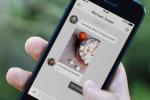Det er faktisk mer enn én måte å bli med på et Zoom-møte. Og metoden du velger avhenger av typen enhet du har og hvilken type Zoom-programvare du planlegger å bruke.
Innhold
- Slik blir du med på et Zoom-møte i skrivebordsappen
- Slik blir du med på et Zoom-møte i mobilappen
- Hvordan bli med på et Zoom-møte i en nettleser
- Hvordan bli med på et Zoom-møte via e-post
I denne veiledningen skal vi gå over fire forskjellige måter å bli med på et Zoom-møte. Med alle disse metodene vil du garantert finne en som fungerer for deg og dine kommende møter.
Anbefalte videoer
Lett
5 minutter
En PC eller mobil enhet
Zoom desktop eller mobilapp
En internettforbindelse
En nettleser
Slik blir du med på et Zoom-møte i skrivebordsappen
Den mest åpenbare måten å bli med i et Zoom-møte på er via videokonferansetjenestens skrivebordsapp. En ting å huske på er at du kan bli med på et Zoom-møte på skrivebordet uavhengig av om du er logget på Zoom-kontoen din eller ikke.
Hvis du ikke er logget på kontoen din på skrivebordsappen, gjør du ganske enkelt følgende: Åpne Zoom-skrivebordsappen. Velg
Bli med på et møte knapp. Skriv inn møte-ID og ønsket visningsnavn i feltene som er oppgitt. Velg eventuelle møtealternativer du ønsker. Plukke ut Bli med. Når du blir bedt om det, skriv inn møtepassordet i møteinvitasjonen. Plukke ut Bli med på møtet.(Du finner vanligvis møte-ID-en i invitasjonen sendt til deg av verten for møtet. Den er vanligvis 11 sifre lang)
Hvis du er logget på Zoom-kontoen din på skrivebordsappen, fullfør følgende trinn for å bli med i møtet:
Trinn 1: Åpne Zoom desktop-appen.
Steg 2: På hovedskjermen og under Hjem, plukke ut Bli med.
I slekt
- Slik stiller du inn Facebook-feeden din til å vise de siste innleggene
- TikTok-sjefen møter kongressen på torsdag. Slik ser du
- Takket være Tapbots’ Ivory-app er jeg endelig klar til å droppe Twitter for godt
Trinn 3: Skriv inn møte-ID-en din og oppdater visningsnavnet ditt (hvis ønskelig) i de angitte plassene. Kryss av i boksene ved siden av møtealternativene du ønsker.
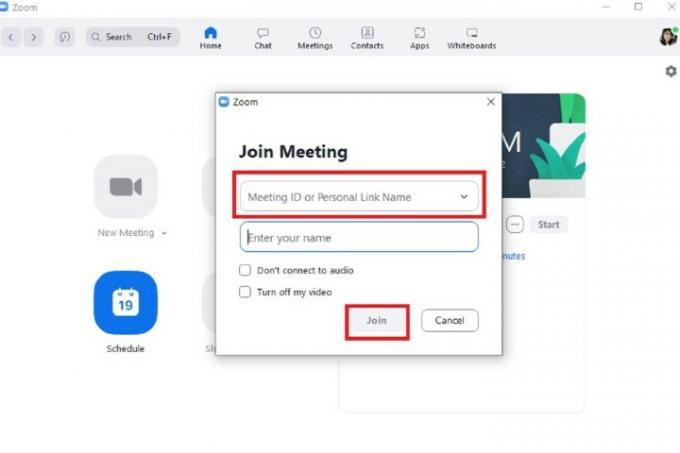
Trinn 4: Plukke ut Bli med.
Slik blir du med på et Zoom-møte i mobilappen
Du kan også bli med på møter via Zoom-mobilappen. Instruksjonene for å gjøre på Android og iOS-versjoner er ganske like hverandre. Derfor bør det å følge trinnene nedenfor fungere for deg uavhengig av hvilket operativsystem du bruker.
Og akkurat som skrivebordsappen kan du bli med i møter enten du er logget på en Zoom-konto eller ikke.
Hvis du ikke er logget på, gjør du følgende: Åpne Zoom-mobilappen. Velg Bli med på et møte knapp. Skriv inn møte-ID-en din. Velg eventuelle møtealternativer du ønsker. Velg deretter Bli med knapp. Når du blir bedt om det, skriv inn møtets passord. Plukke ut OK.
(Møte-ID og passord skal være inkludert i møteinvitasjonen du ble sendt.)
Hvis du er logget på mobilappen med en Zoom-konto:
Trinn 1: Åpne Zoom-mobilappen.
Steg 2: Plukke ut Bli med fra hovedskjermen.
Trinn 3: Skriv inn møte-ID og velg eventuelle møtealternativer du ønsker.

Trinn 4: Plukke ut Bli med.
Hvordan bli med på et Zoom-møte i en nettleser
Du trenger ikke å laste ned desktop- eller mobilappene for å bli med på et Zoom-møte. Zoom-møter er også tilgjengelige via Zooms nettapp.
(Merk: Du kan bare delta på møter via nettappen hvis møteverten har aktivert en funksjon som heter «Bli med fra nettleseren din.» Ellers fungerer ikke følgende instruksjoner.)
Slik blir du med på et Zoom-møte ved hjelp av Zooms nettapp:
Trinn 1: Åpne nettleseren, naviger til møteinvitasjonen, og velg koblingen til møtet.
Steg 2: En ny nettleserfane åpnes. I denne fanen kan det vises en dialogboks som ber deg enten velge et program for å åpne møtet eller laste ned Zoom-appen. Du gjør ikke noen av disse, så velg Avbryt alternativet i den dialogboksen.
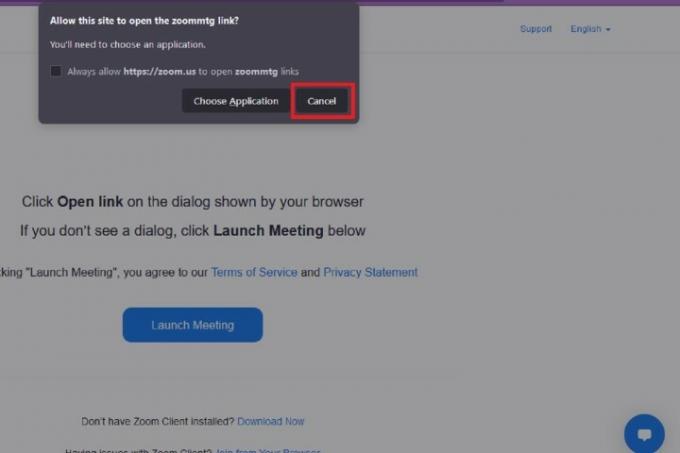
Trinn 3: Naviger til bunnen av den nettsiden, og velg Bli med fra nettleseren din link.
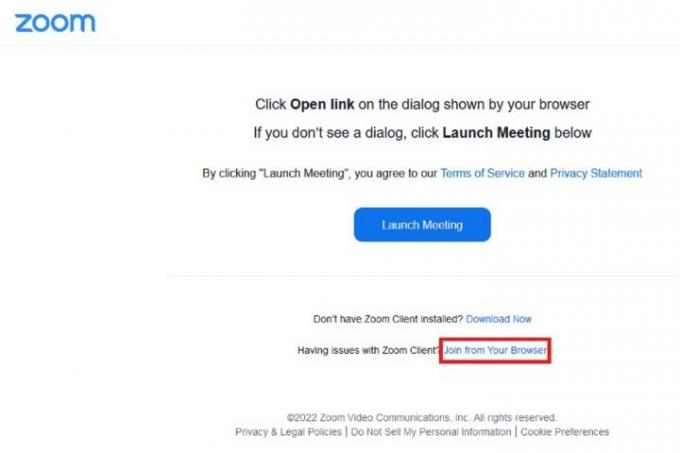
Trinn 4: Du vil umiddelbart bli tatt med til møtet ditt. Du må velge Lyd og Video ikoner i nedre venstre hjørne for å utløse dialogboksene for nettlesertillatelser. Når disse boksene dukker opp, velg Tillate for begge for å muliggjøre bruk av mikrofonen og kameraet. Det er det! Møtet ditt kan nå begynne.
Hvordan bli med på et Zoom-møte via e-post
Du kan også bli med på et møte direkte fra invitasjonen som ble sendt til deg.
På skrivebordet: Åpne e-postinvitasjonen i en nettleser. Velg den blå lenken under Bli med på Zoom-møte. Når en ny fane åpnes, vil en dialogboks dukke opp. Hvis du har skrivebordsappen installert eller ønsker å installere den, velg alternativet som enten åpner Zoom-appen eller laster den ned. Hvis du allerede har appen, velg Velg applikasjon. Plukke ut Zoom møter > Åpen lenke.
På mobil: Åpne e-postinvitasjonen på mobilenheten din som normalt. Velg den blå lenken under Bli med på Zoom-møte. Hvis mobilappen allerede er installert, åpnes møtet automatisk i appen.
Redaktørenes anbefalinger
- Instagram-tråder: hva du trenger å vite, og hvordan du registrerer deg
- Slik deaktiverer du Instagram-kontoen din (eller sletter den)
- Hvordan kjøre en gratis bakgrunnssjekk
- Hvordan angre reposter på TikTok (og hvorfor du bør)
- Hvordan blokkere folk på Snapchat
Oppgrader livsstilen dinDigitale trender hjelper leserne å følge med på den fartsfylte teknologiverdenen med alle de siste nyhetene, morsomme produktanmeldelser, innsiktsfulle redaksjoner og unike sniktitter.